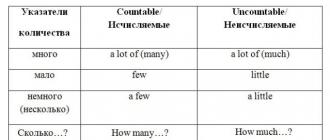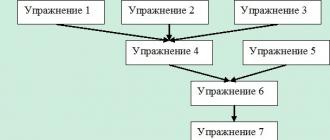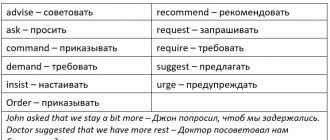Capete fierbinți: cum să vă răcoriți computerul în căldura verii. De ce ard computerele - repararea computerului sau prevenirea cauzei Ce trebuie făcut când un computer este fierbinte
Supraîncălzirea computerului- o problemă destul de comună în căldura verii. Cum afectează supraîncălzirea performanța computerului? Ce să faci dacă computerul se supraîncălzește vara?
Când pornește computerul Congelați și opriți spontan, primul lucru pe care îl învinovățim de obicei sunt virușii. Dar, uneori, virușii nu au nimic de-a face cu asta, totul este vina hardware-ului: o oprire bruscă a computerului este un semn că sistemul de protecție împotriva supraîncălzirii procesorului a funcționat.
Cum se produce supraîncălzirea computerului? Pe lângă îngheț și opriri spontane deja menționate mai sus, există și alte „simptome”. Ele depind de ce parte se supraîncălzi. Dacă placa video se supraîncălzește, computerul se poate îngheța din cauza distorsiunii imaginii și apoi repornește. Dacă hard diskul se supraîncălzi, pot apărea probleme la citirea datelor. O carcasă neobișnuit de puternică și fierbinte este toate dovezile că computerul dumneavoastră funcționează mai fierbinte decât de obicei.
Vă rugăm să rețineți că nu există un „normal” strict definit Temperatura de Operare calculator. Fiecare componentă are propria sa temperatură; de exemplu, un hard disk începe să „se defecteze” la o temperatură mai scăzută decât o placă video. Depinde mult de marca specifică aceleiași plăci video sau procesor. Pentru a determina temperatura pieselor computerului, puteți instala un program special de diagnosticare, de exemplu, Everest / AIDA64. Laptopurile funcționează mai bine decât computerele desktop datorită dimensiunii lor compacte.
Temperatura mediu inconjurator, desigur, afectează temperatura computerului. Dar, de obicei, supraîncălzirea computerului în timpul verii înseamnă asta Performanța sistemului de răcire lasă mult de dorit. La temperaturi mai scăzute ale aerului își face față sarcinii, dar la căldură începe să „eșueze”, drept urmare computerul se supraîncălzi.
Cum să remediați supraîncălzirea computerului? În primul rând, încercați să oferiți acces aerian la computer: poate că răcitoarele pur și simplu nu au de unde să ia aer pentru răcire. Unitatea de sistem a unui computer desktop nu poate fi plasată aproape de pereți și alte suprafețe; trebuie lăsat un spațiu liber pentru circulația aerului. Unii proprietari de computere pur și simplu îndepărtează peretele lateral al unității de sistem vara, dar acest lucru nu trebuie făcut dacă aveți copii mici sau animale de companie în casă.
Dacă ai un laptop, reține asta Nu-l țineți în poală sau pe obiecte moi: Acest lucru restricționează circulația aerului și provoacă supraîncălzirea laptopului. Așezați-l doar pe o masă sau pe o placă specială (astfel de plăci sunt dure pe partea laterală a laptopului și moi pe partea laterală a genunchilor). Puteți achiziționa unul special, este echipat cu un ventilator încorporat (sau mai multe) și funcționează de pe USB.
Dacă accesul normal la aer nu ajută la rezolvarea problemei de supraîncălzire, trebuie să „sapă mai departe”. Adesea, supraîncălzirea unui computer este o consecință a prafului.. Din când în când computerul trebuie dezasamblat, acordând o atenție deosebită sistemului de ventilație. Desigur, acest lucru este mai ușor de făcut cu un computer desktop decât cu un laptop. Dacă sunteți nervos să vă demontați laptopul pentru curățare, puteți folosi o cutie de aer comprimat sau puteți duce laptopul la un centru de service.
Când dacă computerul se supraîncălzește - o consecință a unui sistem de răcire insuficient de puternic, este logic să înlocuiți acest sistem. Puteți instala pur și simplu răcitoare mai puternice (dar asigurați-vă că verificați dacă sursa de alimentare este suficientă pentru aceste coolere). Răcitoarele suplimentare (mai mult decât cele prevăzute pentru un anumit caz) pot să nu rezolve problema; mai multe nu înseamnă mai bine. Mulți oameni preferă să folosească răcirea lichidă. Doar nu instalați singur un sistem de răcire cu lichid dacă aveți o idee vagă despre structura acestuia.
Uneori utilizatorii confundă supraîncălzirea computerului cu supraîncălzirea procesorului. Dacă doar procesorul se supraîncălzește, dar restul componentelor sunt în regulă, cel mai probabil motivul este că pasta termică s-a uscat. În acest caz, este destul de simplu ca computerul să înceapă să funcționeze din nou normal.
Deci, cel mai adesea, supraîncălzirea unui computer nu este o consecință a căldurii verii ca atare, ci a unei unități de sistem înfundate cu praf și/sau un sistem de răcire slab. Cu un sistem de răcire bun și curățarea regulată a unității de sistem de praf, computerul dumneavoastră nu se va teme de nicio căldură!

Problema asociată cu supraîncălzirea computerului a devenit foarte populară. Mai mult, dacă mai devreme această problemă apărea doar vara, acum poate fi întâlnită aproape în orice perioadă a anului. Astăzi vă vom spune despre motivul pentru care computerul se încălzește și ce trebuie să faceți pentru a evita acest lucru.
Să începem cu faptul că, prin computer, majoritatea dintre noi înțelegem unitatea de sistem; această unitate este cea care se încălzește cel mai mult. Să ne uităm la ce acțiuni ar trebui să luăm în acest caz și care a fost motivul.
De ce se încălzește computerul meu și ce ar trebui să fac?
Eliminați praful din unitatea de sistem. Unitatea de sistem tinde să atragă și să colecteze mult praf în interior, care se formează din cauza circulației constante a aerului care are loc datorită ventilatoarelor amplasate în interiorul unității de sistem. Răcitoarele (ventilatoarele) forțează în mod special aerul în unitatea de sistem, deoarece vă permite să răciți elemente precum procesorul, placa video, hard disk-uriși așa mai departe. Praful colectat împiedică răcirea plăcilor, determinând creșterea temperaturii.Unitatea de sistem trebuie curățată în mod regulat, cel puțin o dată la 6 luni. Cu toate acestea, dacă lucrați la un computer toată ziua, atunci curățarea ar trebui făcută cel puțin o dată la 2-3 luni. O atenție deosebită trebuie acordată palelor ventilatorului (deoarece se adună mult praf pe ele), radiatoarelor și, desigur, tuturor plăcilor. Pentru curățare veți avea nevoie de un aspirator, o perie și o cârpă uscată. Nu folosiți niciodată apă sau agenți de curățare chimici!
La curățare, puteți deteriora cu ușurință (spărgeți, zgâriați, îndoiți etc.) componentele computerului, așa că cel mai bine este să încredințați acest proces profesioniștilor. Dacă locuiți în Krasnoyarsk, atunci vă oferim!
Curățați contactele și conectați bine toate elementele. Uneori, cauza supraîncălzirii este contactul slab între elementele individuale, drept urmare conexiunea dintre ele începe să se încălzească foarte mult, iar temperatura începe să fie transferată către alte componente ale computerului. Din nou, nu vă recomandăm să curățați singur contactele, dar dacă tot vă asumați acest risc, atunci utilizați metode blânde, de exemplu, curățați contactul cu o gumă (din rechizite școlare).

Instalați răcitoare noi, mai puternice. Puteți reduce semnificativ temperatura computerului dvs. utilizând răcitoare (ventilatoare) suplimentare care sunt instalate în interiorul unității de sistem. În primul rând, înlocuiți răcitorul de pe procesor, deoarece viteza computerului depinde în principal de aceasta. De asemenea, puteți instala coolere suplimentare pentru hard disk, deoarece acestea se încălzesc foarte mult în timpul funcționării, mai ales dacă există mai multe dintre ele. Cu cât sunt instalate mai multe coolere, cu atât temperatura computerului va fi mai mică, dar în același timp va crește și zgomotul de la PC. Prin urmare, în loc de ventilatoare, puteți instala o răcire specială cu apă.
Înlocuiți pasta termică pe procesor. Am menționat mai sus că procesorul joacă unul dintre cele mai importante roluri în funcționarea unui computer. Așadar, încercați să preveniți supraîncălzirea acestuia, pentru aceasta trebuie să instalați nu numai un ventilator mai bun, ci și să schimbați din când în când pasta termică, se aplică între procesor și radiator, efectuează un schimb de căldură adecvat. Când procesorul se încălzește, pasta transferă această căldură către radiator, care este răcit de răcitor, adică frigul de la răcitor este transferat în radiator, care la rândul său îl transferă procesorului prin pasta termică. Și așa este răcit procesorul.
Cu toate acestea, în timp, pasta termică se usucă și își pierde capacitățile, drept urmare procesorul începe să se încălzească constant, ceea ce promite o creștere a temperaturii, îngheț și chiar defecțiunea procesorului în sine. Când aplicați pastă termică, încercați să nu aplicați un strat gros, dar nici prea subțire. În ambele cazuri, poate exista un transfer slab de căldură.
Sursa de alimentare trebuie înlocuită din când în când. Sub sarcini grele, sursa de alimentare este cea care suferă mai întâi, astfel încât se poate încinge foarte mult și chiar funcționa defectuos, așa că nu uitați să schimbați sursa de alimentare cu una mai puternică (la fiecare 2-3 ani).

Instalați unitatea de sistem în așa fel încât nimic să nu împiedice aerul să intre și să iasă din ea. Unde se află computerul este de mare importanță. Încercați să plasați unitatea de sistem în așa fel încât să nu existe nimic în jur la o distanță de 10-15 centimetri, deoarece în acest caz va primi volumul adecvat de aer și se va putea răci fără supraîncălzire inutilă. Încercați să-l feriți de lumina directă a soarelui și departe de dispozitivele care emit căldură.
Înlocuiți cutia unității de sistem. Uneori, motivul pentru care computerul se supraîncălzește este model vechi caseta unității de sistem. Cert este că componentele moderne sunt foarte solicitante: necesită mult spațiu, energie și ventilație, așa că încearcă să alegi acele modele de cutie care au dimensiuni mari și orificii pentru ventilație, precum și suporturi pentru răcitoare.
Compania noastră vă dorește ca computerul să rămână mereu rece!
Răcire „avansată”.
Prin accelerare puternică.
***ilustrare black_mamba
Rece și tăcut:
Aerul este totul!
Dar, dacă nu aveți un sistem de jocuri de top și nu sunteți un pasionat de overclocker, atunci probabil că nu veți avea nevoie de un sistem de apă, cu atât mai puțin de un sistem de azot lichid sau de orice alt sistem sofisticat. Pentru a scădea temperatura cu câteva grade (până la zece), ceea ce este necesar în cele mai fierbinți veri, va fi suficient să actualizați răcirea convențională cu aer (și, de asemenea, să faceți câțiva pași simpli; vezi „10 caseta Commandments of Proper Cooling”). Pentru a face acest lucru, va fi suficient să adăugați mai multe coolere noi sau să le actualizați pe cele existente. În acest context, este important de reținut că pentru o răcire corectă și productivă cu aer, locația joacă un rol important.
Vara care vine, potrivit meteorologilor, promite să fie destul de caldă. Și crezi cu ușurință acest lucru, amintindu-ți de căldura fără precedent deja la mijlocul lunii aprilie. Aceasta înseamnă că computerele noastre, sau mai degrabă componentele lor, vor fi din nou supuse unei sarcini suplimentare sub formă de grade suplimentare. Desigur, dacă aveți aer condiționat acasă, atunci nu trebuie să vă faceți griji pentru acest lucru, dar dacă nu aveți, există o amenințare reală de supraîncălzire și defectare a componentelor. Cum să ne ajutăm prietenii electronici în căldura verii? Metodele simple, ieftine și avansate vor fi discutate în continuare.
Răcire „avansată”.
Există multe modalități de a vă răci și mai mult computerul. De exemplu, folosind răcirea cu radiator, lichid, freon, azot lichid și heliu lichid, precum și răcire pe bază de metal lichid. Astfel de sisteme sunt folosite în principal în overclocking, iar utilizatorii obișnuiți nu au o nevoie urgentă de ele. De fapt, este ca și cum ai compara nevoile unui pilot de curse și ale unui pasionat de mașini obișnuit (chiar avansat). Diferența dintre aceste nevoi foarte tehnice este evidentă.
Sistemele de răcire cu apă sunt pe măsură de populare printre overclockeri. Principiul funcționării lor se bazează pe circulația lichidului de răcire. Componentele computerului care au nevoie de răcire încălzesc apa, iar apa, la rândul ei, este răcită în calorifer. În acest caz, radiatorul poate fi amplasat în afara carcasei și chiar să fie pasiv (adică funcționează fără un ventilator radiator).
Mențiune specială trebuie făcută pentru sistemele de răcire criogenică pentru PC-uri, care funcționează pe principiul schimbării stării de fază a materiei, asemănător unui frigider și aer condiționat. Dezavantajele sistemelor criogenice sunt zgomotul ridicat, masa și costurile mari și dificultatea de instalare. Dar numai folosind astfel de sisteme este posibil să se obțină temperaturi negative ale procesorului sau plăcii video și, în consecință, cele mai înalte performanțe. prin overclockare puternică.

Rece și tăcut: Așa arată destul de frumos un PC echipat cu sistem de răcire cu apă. Marele avantaj al unui astfel de sistem este că computerul funcționează aproape silențios.
Merită să adăugați câteva cuvinte despre beneficii sisteme complexe răcire. Sunt silențioase și puteți activa oricând răcirea forțată îmbunătățită pe computer. Printre dezavantajele utilizatorului obișnuit, este de remarcat costul destul de ridicat (de la 100 USD) al sistemului finit, cerința de mare grijă atunci când îl utilizați și nevoia de accesorii suplimentare în timpul instalării. În orice caz, experimentele cu aceste tipuri de răcire ar trebui efectuate numai atunci când este necesar - dacă computerul dvs. are o putere cu adevărat enormă.
Aerul este totul!
Dar, dacă nu aveți un sistem de jocuri de top și nu sunteți un pasionat de overclocker, atunci probabil că nu veți avea nevoie de un sistem de apă, cu atât mai puțin de un sistem de azot lichid sau de orice alt sistem sofisticat. Pentru a scădea temperatura cu câteva grade (până la zece), ceea ce este necesar în cele mai fierbinți veri, va fi suficient să actualizați răcirea convențională cu aer (și, de asemenea, să faceți câțiva pași simpli; vezi „10 caseta Commandments of Proper Cooling”). Pentru a face acest lucru, va fi suficient să adăugați mai multe coolere noi sau să le actualizați pe cele existente. În acest context, este important de reținut că pentru o răcire corectă și eficientă a aerului, amplasarea ventilatoarelor joacă un rol important. De fapt, efectul maxim se obține nu atunci când în carcasă este pompat cât mai mult aer rece, ci atunci când sunt organizate fluxuri eficiente de aer, cu intrarea corectă a aerului rece în interior și eliminarea aerului cald din exterior (dacă toate ventilatoarele lucrează pentru suflare, aerul din interior pur și simplu se va încălzi rapid, nefiind capabil să părăsească normalul din exteriorul corpului).
Opțiunile de instalare a ventilatoarelor suplimentare depind nu numai de portofel, ci și de carcasă. În acest sens, nu îi veți invidia pe proprietarii celor mai vechi sau mai ieftine cutii. Adesea nu au locuri suplimentare pentru instalarea răcitoarelor, iar extragerea aerului cald în ele este foarte simplă: debitele sunt îndepărtate cu ajutorul unui ventilator situat pe sursa de alimentare și pe peretele din spate al computerului. Acest lucru creează o sarcină serioasă nu numai asupra acestuia, ci și asupra procesorului, care în majoritatea plăcilor de bază este instalat chiar în partea de sus. Prin urmare, dacă cumpărați un computer nou, nu regretați suma suplimentară de 300-400 UAH pentru caz. Da, iar vechiul computer poate fi mutat într-o nouă „acasă” - acest lucru nu este dificil de făcut.
Cele mai multe carcase moderne oferă mai multe locuri pentru instalarea răcitoarelor. Dacă ați citit cu atenție testele de caz din câteva numere anterioare ale revistei noastre, probabil ați observat asta specificatii tehnice Am indicat numărul nu numai de răcitoare preinstalate, ci și de locuri pentru altele suplimentare. Să ne uităm unde este cel mai bine să instalați ce ventilatoare (pentru simplitate, vom presupune că carcasa noastră virtuală are locuri pe toate panourile).

Modelele avansate de coolere au o serie de avantaje față de ventilatoarele convenționale. De exemplu, acest copil drăguț verde de la ThermalTake are șase conducte de căldură din cupru care țin radiatorul departe de procesor. Pentru a răci radiatorul, se folosesc două ventilatoare simultan. Unul pompează aer, celălalt îl elimină eficient
Pentru suflare:
Răcitoarele care funcționează la suflare trebuie instalate pe panoul frontal. Acolo vor răci în mod eficient hard disk-urile și vor forța aerul în interior - un fel de poartă pentru aerul rece. Dacă aveți un hard disk, vă puteți descurca cu astfel de ventilatoare, dar este mai bine (și dacă există mai multe hard disk-uri, atunci este foarte recomandat) să instalați ventilatoarele pe panourile laterale (sau pe unul dintre ele, adesea sunt astfel de locuri în stânga, mai rar în ambele , ei bine, un caz cu totul excepțional, când doar în dreapta). Ca urmare, aerul va fi pompat direct în zona plăcii de bază (adică direct pe procesor și placa video, ceea ce va fi un ajutor semnificativ pentru sistemele lor standard de răcire) și va reîmprospăta fluxul de aer de pe panoul frontal. , încălzit de hard disk-uri. Dacă există o astfel de oportunitate, puteți pune un ventilator pe panoul inferior (jos) - aerul rece din partea de jos va completa, de asemenea, eficient fluxurile de aer și va deplasa mai bine aerul încălzit în partea de sus.
Pentru suflare:
Racitoarele care elimina aerul cald din afara carcasei sunt amplasate pe spate si, daca este posibil, pe panoul superior. Astfel, obținem un flux constant de aer suflat, care răcește eficient toate componentele PC-ului și instantaneu, atunci când este încălzit, iese în afara carcasei, eliberând astfel spațiu pentru aer rece.
Ce sa nu faci:
Setați ventilatorul de pe panoul din spate să sufle. Din acest motiv, se creează un inel de aer închis între sursa de alimentare și răcitor, iar o parte din aerul cald de la sursa de alimentare este imediat aspirat înapoi în interior.
Setați ventilatorul frontal la evacuare. Există mai multe opțiuni aici, în funcție de locația altor ventilatoare, dar în orice caz, având în vedere că răcitorul de pe sursa de alimentare funcționează și ca suflantă, fluxul efectiv de aer nu va funcționa, iar hard disk-urile vor suporta o sarcină termică suplimentară. .
Poate cel mai clinic caz este atunci când toate ventilatoarele suflă, creând astfel o atmosferă rarefiată și presiune scăzută în interiorul carcasei. Da, știm că un mediu rarefiat se încălzește mai rău, dar cu un astfel de design al sistemului de răcire nu va exista aproape nicio mișcare a aerului în interior, iar aerul care există se va încălzi în continuare semnificativ în timp. Această schemă, apropo, este cea mai grea pentru componentele PC, care nu au de unde să arunce căldura acumulată.

Metoda de răcire indicată în diagramă este una dintre cele mai eficiente. În funcție de necesități, răcitoarele cu suflare pot fi furnizate pe panourile inferioare și laterale
Tăcerea este cheia sănătății
Unii utilizatori sunt descurajați să instaleze ventilatoare suplimentare de faptul că acest lucru va crește nivelul de zgomot emis de sistem. Dar, în realitate, numărul de decibeli suplimentari poate fi redus la minimum. Iată câteva recomandări:
1. Dacă slotul permite, cumpărați un ventilator dimensiune mai mare. Contrar credinței populare, cu același volum de aer suflat, va face mai puțin zgomot decât unul mic, datorită faptului că trebuie să facă mai puține revoluții pentru a face acest lucru. Mai multe lame vor duce, de asemenea, la mai puțin zgomot.
2. Unele cazuri au o funcție pentru reglarea manuală a vitezei ventilatorului. Daca al tau nu are, poti folosi programe speciale (au capacitatea de a se regla automat in functie de temperatura componentelor). În orice caz, vitezele maxime ale răcitorului nu sunt întotdeauna necesare, iar la viteze minime sistemul, chiar și cu multe răcitoare, va funcționa foarte liniștit.
3. Dacă placa de bază are conectori cu patru pini pentru alimentarea răcitoarelor, atunci cumpărați ventilatoare cu patru fire. Sunt foarte silențioase, iar domeniul lor de control automat al vitezei este destul de larg.
4. Acordați atenție tipului de rulment. De exemplu, rulmenții hidrodinamici asigură funcționarea foarte silențioasă a ventilatorului.

ÎN Cooler Zalman ZM-F2 FDB utilizează un rulment hidrodinamic, care reduce semnificativ vibrațiile și, ca urmare, nivelul de zgomot
Frati mai mici"
Când vine vorba de răcirea laptopurilor, povestea este complet diferită și mult mai complicată. Cu toate că În ceea ce privește disiparea căldurii, acestea sunt mult inferioare PC-urilor desktop, iar designul optim al radiatoarelor din ele este stabilit de către producător însuși; schimbarea oricăror din sistemul de răcire al laptopului (dacă capabilitățile sale sunt insuficiente) este foarte problematică. Ca să zic așa, nu există unde să înșurubați un răcitor suplimentar. Prin urmare, există și alte opțiuni. Apropo, primul lucru care merită menționat este aceeași instalare notorie a unui program de verificare a temperaturilor. Puteți afla temperatura normală pentru anumite componente ale laptopului pe site-ul producătorului. Deși există încă standarde aproximative pentru laptopuri. Deci, pentru un procesor, temperatura normală poate fi considerată 75–80 °C sub sarcină (dacă este peste 90, este cu siguranță supraîncălzire); pentru o placă video - 70–90 °C; pentru un hard disk - 50–55 (dacă este peste 60, atunci ar trebui să copiați datele importante de pe hard disk. Există riscul de a le pierde); iar chipsetul poate rezista cu ușurință la temperaturi de până la 90°C.
Regula de aur pentru un utilizator de laptop ar trebui să fie să verifice dacă orificiile de ventilație nu sunt blocate. În niciun caz computerul nu trebuie așezat pe un pat sau pe alt mobilier tapițat, pături etc., așa cum fac personajele din multe filme. De aceea sunt filme, iar laptopul se supraincalzeste garantat. De obicei nu se întâmplă nimic rău, dar în unele cazuri placa video, podurile nord și sud se pot defecta. De asemenea, hard disk-ul poate defecta, ducând la pierderea informațiilor. Acest lucru se întâmplă deoarece cipurile au o temperatură maximă, după care structura lor începe să se deterioreze. De obicei, aceasta este 110-125 °C. La această temperatură, atât cipul în sine, cât și contactul dintre cip și placă sunt deteriorate. Ca urmare, laptopul poate fie să nu pornească deloc din cauza problemelor cu chipset-ul, fie să afișeze diverse artefacte pe ecran. Dar procesorul eșuează foarte rar.
Dacă chiar vrei să lucrezi la pat, dar nu poți cheltui bani pe un suport rece, poți folosi o tavă obișnuită pentru mâncare din plastic/metal/lemn sau o placă de placaj care se potrivește cu dimensiunea dispozitivului pentru a lucra într-un scaun. sau pat. Desigur, ar trebui să vă asigurați că nicio găuri de ventilație nu sunt blocate.
Când folosiți un laptop la o masă, există un truc - să puneți ceva sub partea din spate. În cele mai multe cazuri, aerul care răcește componentele laptopului este atras prin orificiile și sloturile din partea de jos a laptopului. De asemenea, puțin aer este aspirat de la tastatură. Când ridicați partea din spate a laptopului, distanța dintre partea de jos și masă crește. Ca urmare, circulația aerului se îmbunătățește. Cu alte cuvinte, aerul care este forțat prin radiatorul sistemului de răcire devine mai rece. De asemenea, prin reducerea rezistenței acestui aer, este aspirat mai mult aer. Ca urmare, temperatura poate scădea cu 5-10 °C. Puteți pune orice sub capătul din spate, de la cărți la benzi de cauciuc. Deși există gadget-uri speciale pentru asta, de exemplu, Belkin Laptop CoolStrip.
În sfârșit, și coolere pentru laptop o opțiune bună pentru racire. Dar din nou, nu toată lumea este suficient de eficientă. De exemplu, ventilatoarele mici pliabile care sunt plasate sub un laptop, de obicei, pur și simplu dispersează aerul din jurul lor și ridică praful. Optim este să luați un stand care nu este curbat spre interior, ci cu o suprafață dreaptă, poate ușor înclinată pentru o mai mare comoditate, astfel încât ecranul laptopului să fie poziționat puțin mai sus. Majoritatea acestor modele sunt CoolerMaster NotePal, Zalman, Vantec LapCool și multe altele. Apropo, cu răcire suplimentară, încălzirea maximă a laptopului este cu 4–5 °C mai mică decât fără acesta. Și răcirea la un nivel normal are loc mult mai rapid: revenirea la valoarea temperaturii „de fundal” durează doar aproximativ două minute, iar fără aceasta - aproape 15.
10 porunci de răcire corespunzătoare
La fel ca matematicianul și filozoful Rene Descartes, să trecem de la simplu la complex. Repetarea adevărurilor comune despre răcirea PC-ului ajută uneori să înțelegem ce a omis. Asa de…
1. Este mai bine să coborâți unitatea de sistem mai jos (ideal, pe un suport special pe roți). De la cursul de fizică de la școală, toată lumea își amintește probabil că aerul cald urcă de obicei, iar aerul rece coboară.
2. Explorați mediul în care se află unitatea de sistem - există perdele, șervețele, scaune și alte ustensile de uz casnic în apropiere care ar putea interfera cu schimbul adecvat de aer al computerului.
3. Suflați în mod regulat interiorul PC-ului cu un aspirator. Praful și părul de animale pot înfunda foarte vizibil răcitoarele, în special la sursa de alimentare.
4. Setați răcitoarele de pe panoul frontal pentru a sufla și de pe spate pentru a sufla.
5. Asigurați-vă că în acest caz nu există goluri mari în unitatea de sistem (de exemplu, găuri de la soclul scos pentru unitate).
6. De asemenea, firele din interior nu ar trebui să interfereze cu circulația aerului, așa că ar trebui să fie așezate cu grijă și fixate cu cleme obișnuite.
7. Verificați disponibilitatea pastei termice și reînnoiți-o dacă este necesar (un tub de 50 de grame costă un ban, dar este suficient pentru 40–50 de curățări). Pentru a face acest lucru, trebuie să îndepărtați răcitoarele de pe procesor și placa video și să ștergeți cu atenție resturile vechii paste termice cu alcool, apoi ungeți la fel de atent suprafețele de contact ale procesorului și ale radiatorului și puneți totul la loc. .
8. Dacă există mai multe hard disk-uri în carcasă, acestea ar trebui să fie plasate în sloturi la distanță unul de celălalt.
9. Dacă este posibil, nu conectați dispozitive care consumă energie, cum ar fi frigidere USB, ventilatoare etc. la computer (în special laptop-uri).
10. Dacă este necesar, înlocuiți răcitoarele standard cu altele mai avansate sau livrați altele noi dacă există sloturi corespunzătoare pe carcasă.
Tehnicile menționate mai sus pentru PC-uri - curățarea prafului și actualizarea pastei termice - sunt bune și pentru laptopuri. Deși, bineînțeles, ar trebui să le demontați singur doar în următoarele condiții: a) perioada de garanție a expirat și sigiliile pot fi sparte; b) esti sigur ca vei pune laptopul la loc (cu PC, la asamblare totul este mult mai simplu). Dacă prima condiție nu este îndeplinită, dar bănuiți că „prietenul” dvs. portabil este înfundat, este mai bine să contactați un centru de service. Înlocuirea pastei termice necesită experiență și cunoștințe, iar garanția este nulă dacă o curățați singur.

Așezarea cablurilor în interiorul unui PC este o chestiune de cinci minute, dar eficiența va fi evidentă
De ce ard computerele - repararea computerelor sau prevenirea cauzei. Există două motive principale pentru care un computer se poate arde:
1. Supratension;
2. Supraîncălzire.
Există și alte motive, dar acestea două sunt cele mai comune, iar acest lucru va fi discutat în articol.
Supratensiune
O supratensiune reprezinta cel mai mare pericol pentru componentele interne ale computerului, deoarece o supratensiune mare poate arde placa de baza a computerului.
Pentru a vă proteja computerul de supratensiunile din rețea, ar trebui să utilizați surse sursă de alimentare neîntreruptibilă. Acest lucru va proteja computerul de supratensiuni și, de asemenea, va proteja datele nesalvate de pe computerul desktop atunci când se întrerupe alimentarea.
Supraîncălzi
Cel mai adesea, procesorul, hard diskul și placa video se defectează din cauza supraîncălzirii. Aceste componente ale computerului tind să se încălzească în timpul funcționării și necesită răcire. Pentru a minimiza riscul de supraîncălzire, ar trebui să asigurați o răcire de înaltă calitate a componentelor importante ale computerului.
De asemenea, este necesar (și acest lucru este foarte important!) să curățați în mod regulat interiorul computerului de praf, care se acumulează constant acolo și interferează cu răcirea.
Curățarea computerului desktop
Pentru a curăța un computer desktop, trebuie să îl deschideți și să curățați locurile în care se acumulează praful. Îl poți curăța cu o perie moale sau cu un aspirator de putere redusă. În niciun caz nu trebuie să utilizați aspiratoare puternice pentru curățare, deoarece puteți deteriora cu ușurință părți mici ale computerului.
Dacă nu sunteți sigur că dezasamblarea, curățarea și reasamblarea computerului vor fi efectuate corect, atunci probabil că are sens să contactați un centru de service pentru reparații. Reparații computere în Kiev la telefon la tine acasă. Compania are doar recenzii pozitive. Dacă aveți probleme cu computerul dvs.: asigurați-vă că ne contactați și veți primi reparații de înaltă calitate la un preț accesibil.
În primul rând, într-un computer desktop trebuie să curățați răcitorul de pe sursa de alimentare. Pentru a face acest lucru, sursa de alimentare trebuie mai întâi deconectată de la carcasa computerului, apoi poate fi deschisă și curățată din interior.
După aceasta, trebuie să scoateți placa video și, de asemenea, să o curățați de praf. În cele din urmă, puteți curăța cu atenție placa de bază, deoarece praful se poate acumula și pe placa de bază în timp.
Computerul dvs. desktop trebuie curățat de cel puțin două ori pe an.
Curățarea laptopului
Laptopul nu are cooler pe procesor, iar placa video este de obicei incorporata in placa de baza. Există un singur cooler în laptop și este responsabil pentru răcirea tuturor componentelor. Ar trebui să aveți grijă când vă curățați laptopul pentru a evita deteriorarea pieselor mici. Mai întâi trebuie să deschideți laptopul, apoi să ajungeți la răcitor și să-l deconectați.
Această sarcină poate fi puțin mai dificilă decât pare la prima vedere. Poate fi necesar să deconectați placa de bază și tastatura. După ce răcitorul este îndepărtat, acesta trebuie curățat. De asemenea, ar trebui să curățați caloriferul, care este de obicei adiacent răcitorului.
Laptopul trebuie curățat aproximativ o dată la trei luni, mai rar nu este recomandabil, dar mai des este posibil, de exemplu o dată pe lună.
Răcirea suplimentară a unui computer desktop
Pentru o răcire mai bună a unui computer desktop, puteți instala răcitoare suplimentare, precum și un sistem de răcire cu apă.
Răcire suplimentară pentru laptop 
Spre deosebire de un computer desktop, nu puteți instala un cooler suplimentar într-un laptop. Mai mult, este imposibil să instalați un sistem de răcire cu apă, deși laptopurile sunt mai susceptibile la supraîncălzire decât computerele desktop.
Poate că singura modalitate de a oferi o răcire suplimentară pentru laptop este să folosești plăcuțe de răcire.
Conectați-vă computerul sau laptopul numai printr-o sursă de alimentare neîntreruptibilă, curățați-l în mod regulat, monitorizați temperatura procesorului și a hard diskului, iar apoi durata de viață a computerului dumneavoastră va crește semnificativ.
Cum să răcești un laptop acasă?
4,8 (96,35%) 104 voturiOrice laptop se încălzește până la un grad sau altul în timpul funcționării. Supraîncălzirea acestui echipament are loc mai ales vara, când temperatura ambientală crește. O supraîncălzire similară se observă și la pornirea jocurilor moderne pe computer. Pentru a proteja echipamentul de temperaturile critice, în el sunt instalați inițial senzori de temperatură. Când temperatura procesorului central sau grafic atinge o valoare critică, dispozitivul se oprește pur și simplu. Dar acest lucru nu este întotdeauna convenabil, mai ales dacă efectuați acțiuni importante pe dispozitiv în momentul închiderii.
Cauzele supraîncălzirii
Pentru a face față problemelor de supraîncălzire, trebuie să găsiți cauza acestora și să încercați să o eliminați.
- Principalul motiv pentru supraîncălzirea unui laptop constă în dimensiunile acestuia, și anume compactitatea carcasei. Producătorii pun în el toate aceleași componente care se găsesc într-un computer desktop obișnuit. Provocarea este de a menține performanța dispozitivului. Pentru a atinge acest obiectiv, elementele hardware sunt împachetate destul de strâns în carcasă. Există foarte puțin spațiu liber între ele. Acest lucru interferează cu mișcarea completă a aerului, al cărei scop este de a elimina curenții fierbinți și de a-i aduce pe cei reci înăuntru. Compactitatea laptopurilor nu le permite să fie echipate cu coolere mari și puternice.
- Un inconvenient suplimentar atunci când utilizați un laptop este praful, scamele, părul, lâna și alte mici particule luminoase care se acumulează periodic în zonele de evacuare a aerului și pe calorifer. Din această cauză, caracteristicile de performanță ale dispozitivului, în special conductivitatea termică, sunt reduse. În acest caz, răcitorul se înfundă și eficiența de funcționare scade.
A venit ora de vară, iar proprietarii de laptopuri își pun tot mai mult întrebarea: „cum să răcești un laptop” dacă devine destul de cald după o anumită perioadă de utilizare.
- Uneori, cauza supraîncălzirii dispozitivului este o defecțiune a ventilatorului, cauzată de defectarea acestuia sau de un defect de fabricație. De exemplu, se poate dovedi că lubrifiantul de pe acesta este insuficient sau rulmentul este defect.
- Când dispozitivul este folosit pentru o perioadă lungă de timp, pasta termică se poate usca, ceea ce ajută la un transfer mai bun de căldură către răcitor și calorifer, permițând ventilatorului să funcționeze mai eficient.
- Unii proprietari de laptopuri le folosesc incorect. De exemplu, puteți vedea adesea cum dispozitivul este instalat acasă nu pe o suprafață dură, ci pe o pătură sau așezat direct în poală. În aceste cazuri, supraîncălzirea dispozitivului nu poate fi evitată, deoarece orificiile pentru suflarea aerului încălzit sunt închise, iar procesorul nu are posibilitatea să se răcească complet.
Opinia expertului: cum să răcești un laptop acasă?
Cel mai metoda eficienta Reducerea temperaturii din interior înseamnă înlocuirea pastei termice. Este recomandabil să efectuați această procedură în mod regulat. De asemenea, merită să ne amintim asta cel mai bun remediu de supraîncălzire este prevenirea: așezați laptopul doar pe suprafețe dure (și cel mai bine ar fi să achiziționați un tampon special de răcire) și nu uitați să-l curățați de praf.
Konstantin Kotovsky
Despre simptome
Se folosesc programe speciale pentru a determina temperatura unui laptop. Dacă bănuiți că dispozitivul dvs. se încălzește excesiv, consultați datele care afișează măsurătorile senzor de temperatura. De exemplu, puteți utiliza BIOS/UEFI sau utilitarul HWInfo pentru a afla informațiile necesare. Puteți găsi orice alt program care vă va arăta încălzirea computerului prin afișarea datelor senzorului. Într-o fereastră specială puteți monitoriza și viteza de rotație a răcitorului.
În manualul de utilizare puteți găsi informații despre intervalul de temperatură permis al dispozitivului. Aceste date sunt disponibile și pe site-ul oficial al companiei care vinde laptopuri.
Dar nu este necesar să se recurgă la utilități atunci când se determină temperatura de funcționare admisă a unui computer de dimensiuni mici.

Odată ce limita de temperatură CPU/GPU este atinsă, dispozitivul se va opri pur și simplu
Dacă se supraîncălzi, va fi imediat clar din următoarele semne:
- zgomotul ventilatorului este prea puternic;
- aerul suflat este foarte fierbinte;
- oprirea bruscă a laptopului;
- corp fierbinte.
Consecințele temperaturilor ridicate
Dacă nu acordați atenție supraîncălzirii constante a laptopului, acest lucru poate duce la consecințe neplăcute. De exemplu, temperaturile ridicate au un efect negativ asupra procesorului. Structura cristalină a componentelor sale se deteriorează treptat, afectându-i negativ performanța.
Probabil ați observat că un microprocesor supraîncălzit începe să „încetinească”, completând încet sarcinile. În acest caz, proprietarul dispozitivului poate vedea mesaje de eroare pe ecran. Unele procese pot fi invizibile pentru utilizator. Uneori, când procesorul se supraîncălzește, trebuie să efectueze calcule de mai multe ori până când obține rezultatul corect.
Dar această situație poate fi deosebit de incomodă pentru jucătorii pasionați de jocurile online cu grafică detaliată. Temperatura ridicată din interiorul laptopului provoacă dispozitivul să se oprească corect în timpul unei „bătălii” importante. Adesea, astfel de nuanțe fac comunitatea de jocuri să pună întrebarea: „cum se răcește un laptop?” și să recurgă la ingeniozitate de dragul unei răciri bune.
Dar factorul termic negativ afectează negativ nu numai structura cristalină a microprocesorului. La urma urmei, siliciul implicat în funcționarea tranzistorilor este, de asemenea, supus carbonizării, precum contactele. Acest lucru provoacă o supraîncălzire și mai mare și deteriorează ușor dispozitivul în doar câteva luni.

De obicei, un laptop nu este expus riscului de defecțiune din cauza supraîncălzirii, deoarece are instalați senzori de temperatură.
Modalități de a elimina factorii care provoacă supraîncălzirea
Suporturi pentru laptop
Astăzi există multe suporturi diferite pentru computere laptop disponibile. Ele diferă prin prezența sau absența unui răcitor suplimentar de răcire. Ambele vă permit să reduceți temperatura procesorului. Astfel de dispozitive sunt uneori destul de ieftine și disponibile pentru toată lumea.